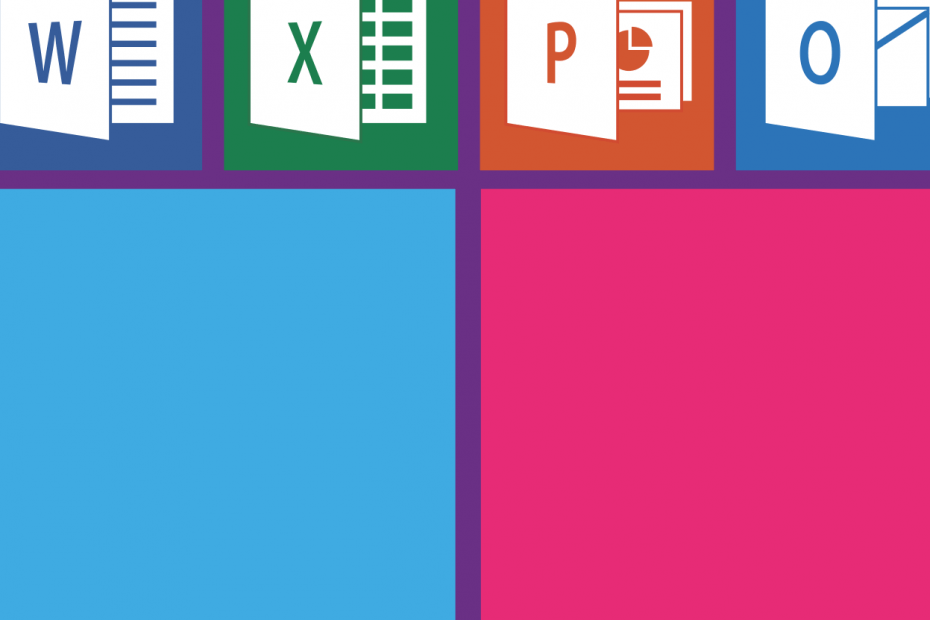
Šī programmatūra saglabās jūsu draiveru darbību un darbību, tādējādi pasargājot jūs no izplatītākajām datoru kļūdām un aparatūras kļūmēm. Pārbaudiet visus draiverus, veicot trīs vienkāršas darbības:
- Lejupielādējiet DriverFix (pārbaudīts lejupielādes fails).
- Klikšķis Sāciet skenēšanu atrast visus problemātiskos draiverus.
- Klikšķis Atjaunināt draiverus lai iegūtu jaunas versijas un izvairītos no sistēmas darbības traucējumiem.
- DriverFix ir lejupielādējis 0 lasītāji šomēnes.
Microsoft Excel neapšaubāmi ir viena no labākajām izklājlapu lietojumprogrammām Windows. Tomēr iepriekšējās Excel versijās līdz 2010. gadam jūs nevarat automātiski atvērt vairākus Excel logus.
Kad izvēlaties Fails > Jauns > Tukša darbgrāmata programmā Excel 2010 darblapas tiek atvērtas tajā pašā logā.
Turklāt tajā pašā logā tiek atvērtas arī saglabātās izklājlapas. Tas nav ideāli, jo nevar salīdzināt izklājlapas divos vai vairākos logos.
Tomēr ir daži risinājumi, kas ļauj vienlaikus atvērt vairākus Excel logus.
Vienlaikus atveriet vairākus Excel logus: pilna rokasgrāmata
- Vairāku Windows atvēršana no Excel lēcienu saraksta
- Izvēlnē Sākt atveriet Vairāki Excel Windows
- Atveriet jauno Excel Windows ar peles vidējo pogu
- Saņemiet Snapping!
1. metode - atveriet no Excel lēcienu saraksta
- Pirmkārt, jūs varat atvērt vairākus logus no programmatūras lēcienu saraksta operētājsistēmā Windows 10. Lai to izdarītu, atveriet programmu Excel un ar peles labo pogu noklikšķiniet uz tās uzdevumjoslas ikonas, kā norādīts tālāk.
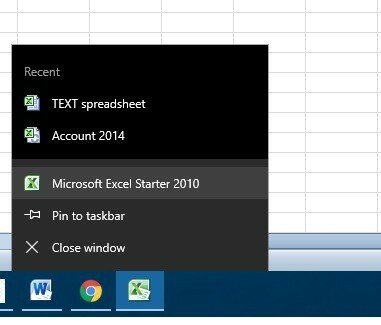
- Lēcienu sarakstā ir a Microsoft Excel opcija. Iepriekš minētajā piemērā tas ir Microsoft Excel 2010 starteris.
- Klikšķis Microsoft Excel lai atvērtu jaunu, atsevišķu Excel izklājlapas logu.
- Tagad esat atvēris otro logu, noklikšķiniet uz Fails > Atvērt lai tajā atvērtu darblapu, kā parādīts zemāk.
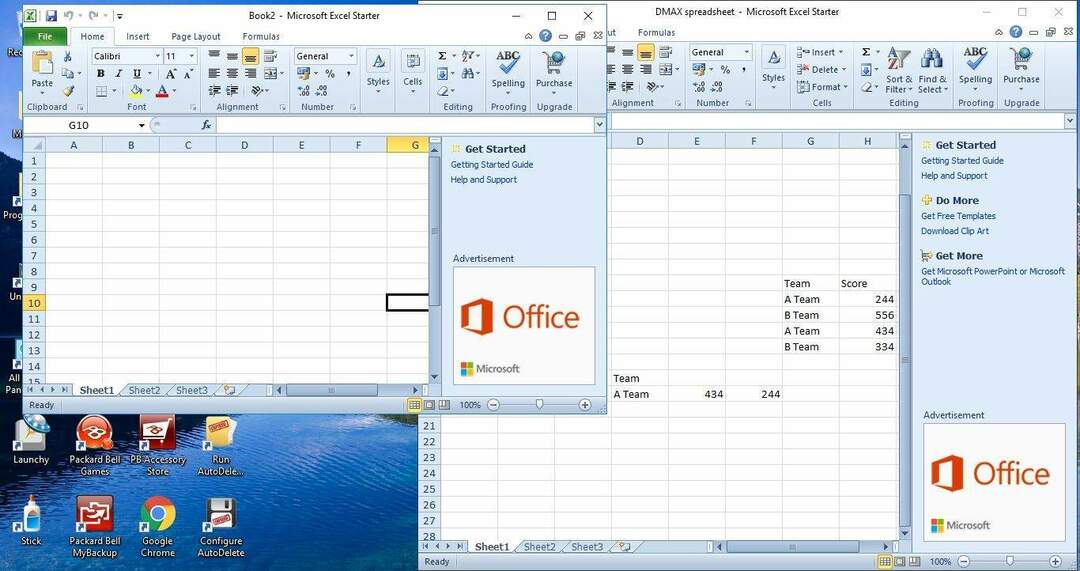
- Varat arī turēt taustiņu Shift un ar peles labo pogu noklikšķiniet uz uzdevumjoslas ikonas, lai atvērtu vairākus izklājlapu logus.
2. metode - atveriet no izvēlnes Sākt
- Vai arī izvēlnē Sākt varat atvērt vairākus izklājlapu logus. Noklikšķiniet uz pogas Sākt, lai atvērtu šo izvēlni.
- Pēc tam ritiniet līdz mapei, kurā jūsu izvēlnē Sākt ir iekļauta programma Excel.
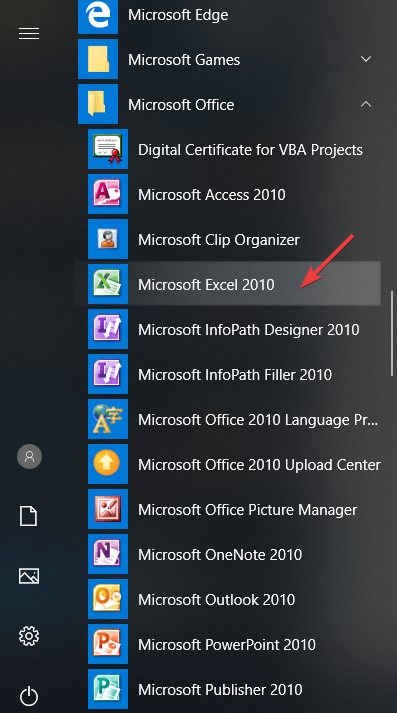
- Atlasiet, lai no turienes atvērtu programmu Excel.
- Katru reizi, kad atverat to no izvēlnes Sākt tiek atvērta atsevišķa programma. Tagad katrā atsevišķā logā varat atvērt vairākas izklājlapas.
3. metode - atveriet jauno Excel Windows ar peles vidējo pogu
Ja jums ir pele ar vidējo pogu vai ritināšanas riteni, ar to varat atvērt vairākus logus. Atveriet programmu Excel un pēc tam ar peles vidējo pogu atlasiet tās uzdevumjoslas ikonu.
Tas atvērs jaunu logu, kurā varēsit atvērt izklājlapu.
4. metode - iegūstiet snapping!
Tagad jūs varat vienlaikus atvērt Excel izklājlapas vairākos logos, varat maksimāli izmantot Windows 10 Snap Assist.
Snap Assist ļauj kārtīgi atvērt divus vai vairākus logus darbvirsmas kreisajā un labajā pusē.
- Atlasiet vienu izklājlapas logu un noklikšķiniet uz tā Atjaunot uz leju pogu.
- Pēc tam pārvietojiet to uz darbvirsmas labo vai kreiso pusi. Tas iespiež logu uz pusi no darbvirsma kā parādīts zemāk.
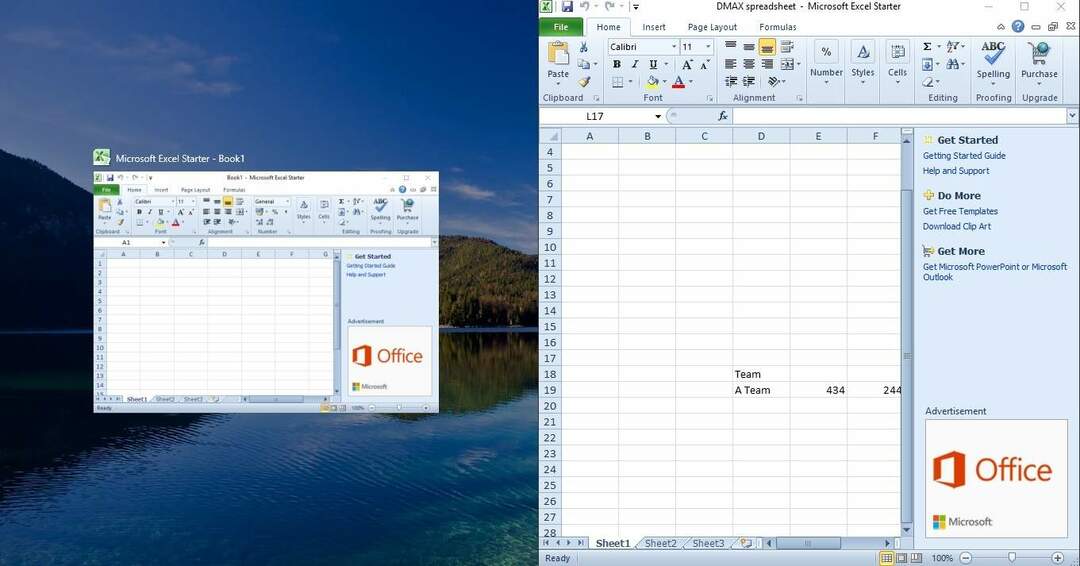
- Pēc tam atlasiet vienu no izklājlapas sīktēliem, lai atvērtu citu logu darbvirsmas otrā pusē, kā parādīts zemāk esošajā momentuzņēmumā.
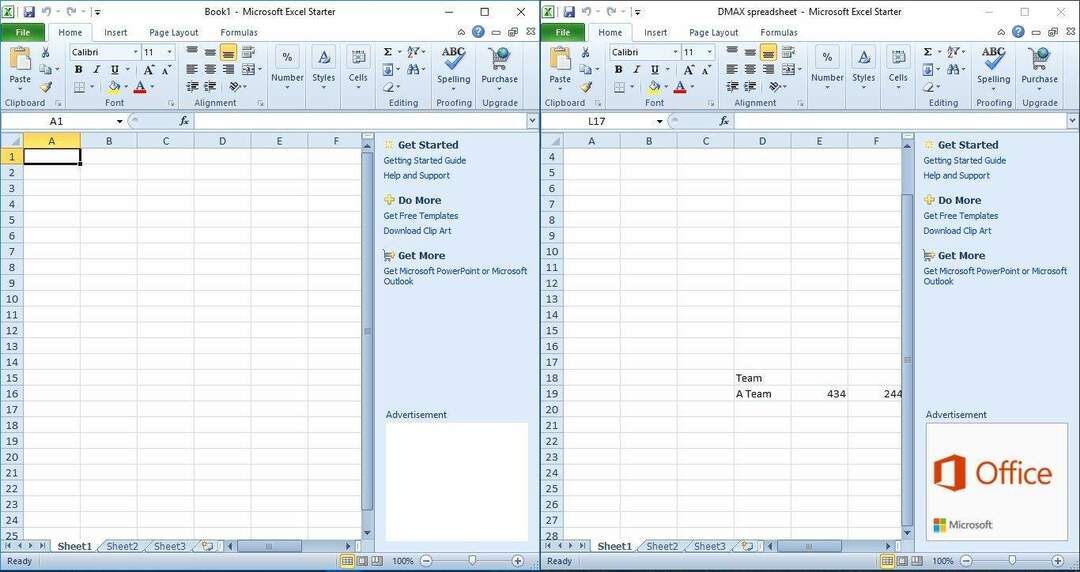
- Vai arī varat vilkt izklājlapas logu darbvirsmas augšējā kreisajā, labajā vai apakšējā stūrī, lai sakārtotu līdz četrām izklājlapām, kā norādīts zemāk.
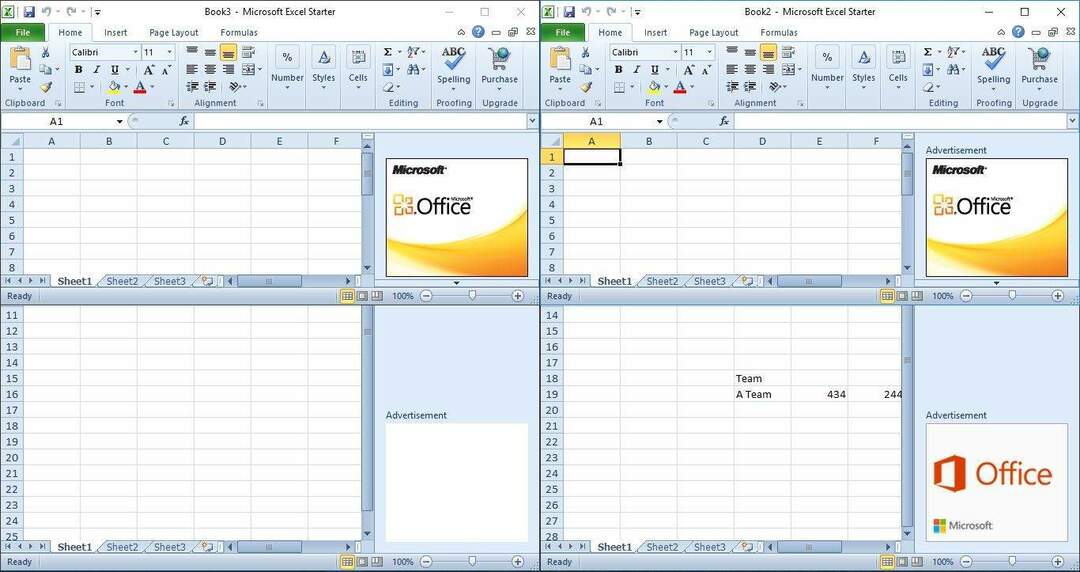
Tātad jūs joprojām varat atvērt izklājlapas divos vai vairākos logos, izmantojot iepriekšējās Excel versijas.
Atsevišķi logi ir labāk, lai salīdzinātu un analizētu alternatīvas izklājlapas un kopētu skaitliskās vērtības no vienas lapas uz otru.
SAISTĪTIE STĀSTI, KAS JUMS PĀRBAUDA:
- Pēc Windows 10 Creators Update instalēšanas Excel faili netiks atvērti [Labot]
- Kā novērst bojātus Excel failus operētājsistēmā Windows 10
- Labojums: Microsoft Office netiek atvērts operētājsistēmā Windows 10, 8.1
- Microsoft Office darbvirsmas lietotnes tagad ir pieejamas Windows veikalā

